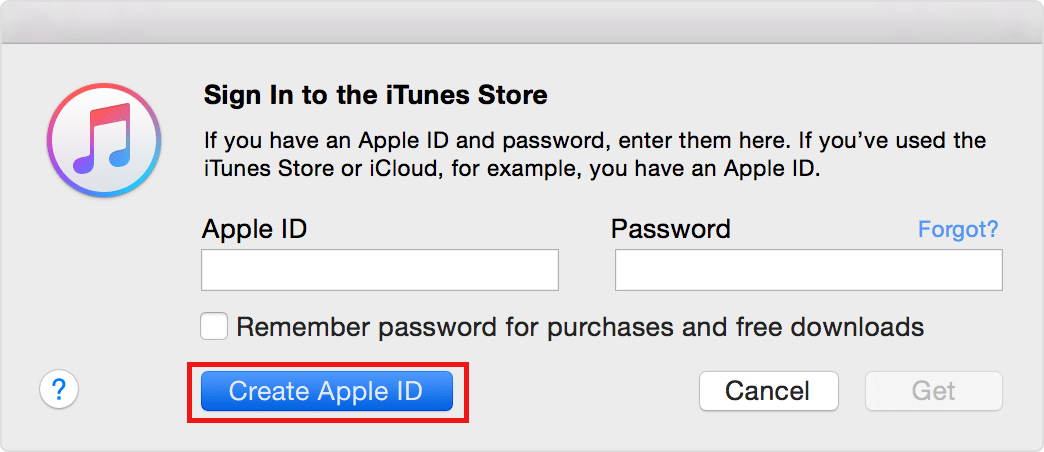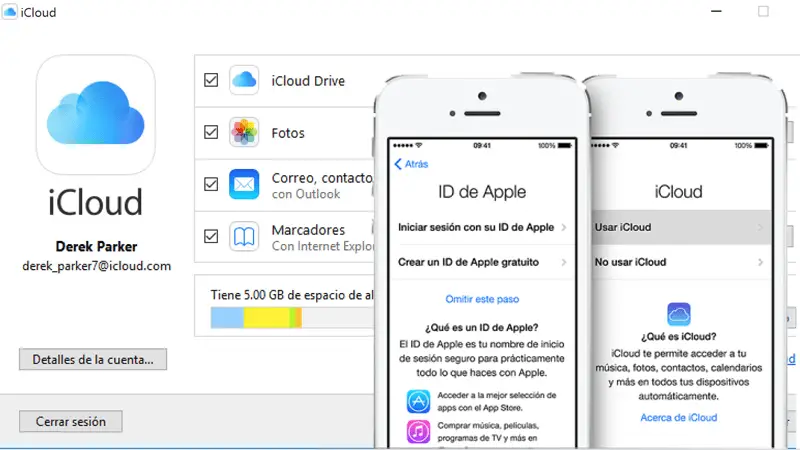Содержание
Как создать Apple ID (iCloud аккаунт)
Как создать Apple ID (iCloud аккаунт)
Разберем все по полочкам
Apple ID, Логин Apple ID или просто логин — все это имя Вашей учетной записи. Логином может являться любой почтовый ящик — mail, gmail, rambler, yandex и тд.
Создание Apple ID происходит на странице создания учетной записи: https://appleid.apple.com/ , либо во время первичной настройки телефона. При создании учетной записи рекомендуем использовать свой личный почтовый ящик, либо создать новый специально для учетной записи.
Так же Вам потребуется придумать пароль. Обязательными условиями для пароля являются: хотя бы одна цифра, одна буква верхнего регистра и одна буква нижнего регистра, пароль должен состоять минимум из 8 символов, использование знаков препинания возможно, но не обязательно (ПОМНИТЕ! Знаки препинания могут сильно усложнить вход пароля, как для потенциального злоумышленника, так и для Вас). Логин (почтовый ящик) и пароль обязательны для каждого пользователя продукции Apple! Это Ваши личные данные, их не знает никто, даже сотрудники компании Apple. При потере этих данных, полноценное использование Ваших девайсов может и/или будет невозможным! Поэтому мы рекомендуем хранить подобные данные стандартным образом на печатном документе. Далее потребуется привязать номер телефона к учетной записи и задать контрольные вопросы (по желанию).
При потере этих данных, полноценное использование Ваших девайсов может и/или будет невозможным! Поэтому мы рекомендуем хранить подобные данные стандартным образом на печатном документе. Далее потребуется привязать номер телефона к учетной записи и задать контрольные вопросы (по желанию).
Если Вы не уверены, что у Вас получится создать учетную запись самостоятельно, то обращайтесь к консультантам нашего магазина или оформляйте заявку онлайн — мы всегда рады помочь! В течение 15 минут создадим учетную запись и подготовим все документы!
Наши услуги
Online заказ услуги
Заказывай онлайн — пришлем регистрационные данные на e-mail.
Все новости
Помощь (FAQ)
Важно знать
Об iPhone
Об iPad
Об MacBook
Об iMac, Mac
Об AirPods
Об Apple Watch
Статьи сервисного центра
Как правильно создать пароль для Apple ID
Учетная запись Apple ID является важнейшим элементом в iPhone или другом яблочном устройстве. Несмотря на то, что она хорошо защищена стандартным набором функций, для нее, как и для любого другого аккаунта, нужно выбирать максимально надежный пароль: как ни крути, но в мире, наверное, нет ни одной IT-компании, которая бы обеспечивала стопроцентную защиту данных пользователя. Именно поэтому логично надеяться на Apple, но нужно и самому не плошать. Разбираемся, какой пароль создать для Apple ID.
Несмотря на то, что она хорошо защищена стандартным набором функций, для нее, как и для любого другого аккаунта, нужно выбирать максимально надежный пароль: как ни крути, но в мире, наверное, нет ни одной IT-компании, которая бы обеспечивала стопроцентную защиту данных пользователя. Именно поэтому логично надеяться на Apple, но нужно и самому не плошать. Разбираемся, какой пароль создать для Apple ID.
Разбираемся, какой пароль лучше выбрать для Apple ID
❗️ ПОДПИСЫВАЙСЯ НА НАШ ЯНДЕКС.ДЗЕН, ЧТОБЫ НЕ ПРОПУСКАТЬ СВЕЖИЕ СТАТЬИ ОБ APPLE
Как создать Apple ID
Вы можете создать новый Apple ID для разных целей. Например, если забыли пароль от предыдущего аккаунта или хотите начать жить с чистого листа. Сделать это можно на новом iPhone и iPad.
Создать Apple ID заново очень просто
- При активации iPhone выберите «Создать Apple ID бесплатно».
- Укажите день рождения и имя, после чего нажмите «Далее».
- Выберите свой адрес электронной почты и введите его.

- Следуйте инструкциям на экране, чтобы подтвердить почту и настроить двухфакторную аутентификацию.
Читайте также: Как обезопасить себя с помощью iPhone
Вы также можете создать учетную запись Apple ID прямо с iPhone через App Store.
Создать новый Apple ID можно прямо сейчас через App Store
- Откройте App Store и нажмите на иконку профиля.
- Нажмите «Создать новый Apple ID». Если такого пункта нет, вероятно, вы не вышли из существующей учетной записи.
- Укажите другой адрес электронной почты — он станет новым идентификатором Apple ID.
- Выберите или пропустите данные оплаты, после чего нажмите «Готово».
- Подтвердите номер телефона и адрес электронной почты.
Apple прекратила выпуск iPod. Почему нам будет его не хватать
Придумать пароль для Айклауда
Apple достаточно щепетильно относится к проблемам безопасности и старается всячески оградить пользователей от утечек и взломов, но основная ответственность все равно лежит на нас. Поэтому при создании Apple ID важно выбрать как можно более сложный пароль. Обратите внимание на следующие рекомендации.
Поэтому при создании Apple ID важно выбрать как можно более сложный пароль. Обратите внимание на следующие рекомендации.
Вот несколько советов, которые помогут придумать пароль для Apple ID
- В пароле должна быть хотя бы одна цифра.
- Введите хотя бы одну заглавную букву.
- Пароль Apple ID не должен совпадать с логином.
- В пароле должно быть минимум 8 символов.
- Лучше, если пароль не будет совпадать со старым, если таковой имелся.
Таким образом, Apple ID примет ваш пароль. Соблюдать правила создания пароля полезно еще и тем, что формирует хорошую привычку придумывать надежные пароли в других учетных записях, где, скажем, подобных требований нет. Например, использовать пароль для Apple ID, где в начале или в конце идут 4 цифры да еще и по порядку (например, 1234Anton), определенно не стоит. Наиболее удачный пароль — это комбинация заглавных и прописных букв, чередующихся друг с другом (например, cF28QdE0). Так намного надежнее, хоть и сложнее. Чем-то напоминает номер брони билета на самолёт.
Так намного надежнее, хоть и сложнее. Чем-то напоминает номер брони билета на самолёт.
Совет: а еще лучше использовать дополнительные символы - @,&,$ и другие. Так взломать учетную запись будет в разы сложнее.
Передавать пароль от Apple ID нельзя никому, иначе можно вытащить все данные из iCloud без вашего ведома. Лучше запомнить или использовать менеджер паролей для этого, но ни в коем случае нельзя записывать на бумажку, класть в кошелек или, не дай Бог, записывать в «Заметки» на iPhone. В конце концов, если боитесь за содержимое, всегда можете активировать Цифровое наследие на iPhone: в этом случае доверенное лицо сможет получить доступ к вашей учетной записи, но только после вашей смерти. Подробнее об этом читайте в нашем материале.
Читайте также: 9 настроек Айфона, которые стоит изменить каждому
Как придумать и запомнить сложный пароль
Вариантов придумать удачную комбинацию невероятно много. Лично я использую памятное событие, фразу кого-то из моих друзей или слова из песни, которые, как известно, оттуда не выкинешь. Вот, как можно запомнить пароль для Apple ID и проверить его надежность.
Лично я использую памятное событие, фразу кого-то из моих друзей или слова из песни, которые, как известно, оттуда не выкинешь. Вот, как можно запомнить пароль для Apple ID и проверить его надежность.
Отличный сервис, отображающий надежность вашего пароля
- Можно выбрать две-три первых буквы из известной вам и узкому кругу лиц фразы и для полноты картины добавить в конце, скажем, чей-нибудь день рождения.
- Также можете использовать в качестве пароля набор слов, которые используете каждый день.
- Усложнить пароль можно заглавными буквами или теми же символами, о которых написано выше. Главное — не забыть их расстановку, чтобы удавалось быстро ввести при необходимости.
Подписывайтесь на наш Телеграм-чат и задавайте интересующие вас вопросы!
Кроме того, не забывайте время от времени заходить в «Пароли» в настройках iPhone: там высвечивается информация с рекомендацией по безопасности. Вы увидите пароли, которые были украдены или часто используются, а если включить ползунок возле «Выявление украденных паролей», то время от времени будете получать уведомление с напоминанием. Для проверки надежности пароля я использую проверщик паролей от Касперского, который показывает надежность комбинации.
Для проверки надежности пароля я использую проверщик паролей от Касперского, который показывает надежность комбинации.
App StoreApple IDСоветы по работе с Apple
Как создать Apple ID без кредитной карты (3 простых способа)
Создать Apple ID легко; однако для его создания без ввода данных кредитной карты могут потребоваться дополнительные действия. В отличие от прошлых дней, когда ввод данных кредитной карты был обязательным для создания Apple ID, теперь вы можете сделать это, пропустив этот шаг. Интересно, как? Вот три разных способа создать Apple ID без кредитной карты. Продолжайте прокручивать, чтобы узнать больше.
- Как создать новый Apple ID без кредитной карты
- На iPhone и iPad
- На Mac
- Использование веб-сайта Apple ID
- Удаление платежной информации из существующего Apple ID на iPhone
Прежде чем начать, вы должны выйти из своего преобладающего идентификатора (если он есть). Для этого перейдите в Настройки → Коснитесь своего имени Apple ID вверху → прокрутите вниз и коснитесь Выйти .
Для этого перейдите в Настройки → Коснитесь своего имени Apple ID вверху → прокрутите вниз и коснитесь Выйти .
на iPhone и iPad
- Откройте App Store и выберите бесплатное приложение для установки.
- Вам сразу же будет предложено войти в систему , используя Apple ID. Выберите «Создать новый идентификатор».
- Создайте идентификатор, используя либо Почтовый идентификатор , либо Номер телефона . ( я выбрал прежний .)
- Введите идентификатор электронной почты и пароль . Нажмите Далее .
- Зарегистрируйте свои данные и снова нажмите Далее .
- Теперь у вас будет три варианта , введите данные карты, Логин PayPal или Нет. Выберите нет и нажмите следующий , чтобы продолжить.

- Подтвердите свой номер телефона и почтовый идентификатор , введя шестизначный код , отправленный .
Разве это не было просто?
Примечание : Вы новый пользователь и создаете новый Apple ID при первой настройке iPhone? Вы можете не сообщать данные своей карты в процессе настройки.
Давайте посмотрим, как создать новый Apple ID без кредитной карты на Mac.
Примечание . Чтобы это работало, вам необходимо выйти из App Store.
На Mac
- Откройте App Store на Mac.
- Щелкните приложение, чтобы установить его.
- Вам будет предложено войти в систему , используя существующий идентификатор, или создать новый. Выберите «Создать новый идентификатор».
- Введите предпочитаемый идентификатор электронной почты и пароль , а затем свои данные.

- Нажмите Следующий .
- В деталях платежа выберите Нет и нажмите Далее , чтобы продолжить.
Использование веб-сайта Apple ID
- Откройте Chrome/Safari и посетите сайт appleid.apple.com.
- Нажмите «Создать свой Apple ID» в правом верхнем углу.
- Введите свои данные и нажмите Продолжить внизу.
- Теперь вам будет предложено подтвердить свой идентификатор электронной почты и номер телефона , используя шестизначный код .
- После этого вы попадете в раздел управления вашего профиля. Нажмите « Добавить способ оплаты» в разделе «Оплата и доставка».
- Добавьте свой адрес доставки и платежный адрес и выберите Нет в способе оплаты.
- После этого нажмите Сохранить .
Примечание : По умолчанию в способе оплаты выбрано Нет.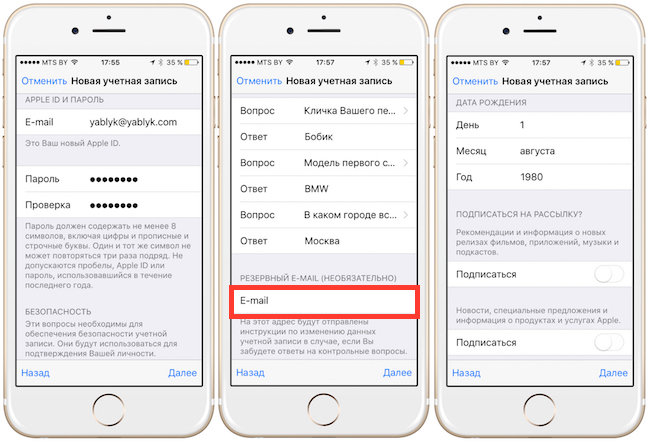 Следовательно, вам не нужно обязательно следить за процессом после создания нового Apple ID.
Следовательно, вам не нужно обязательно следить за процессом после создания нового Apple ID.
Удаление платежной информации из существующего Apple ID на iPhone
Ранее добавление способа оплаты при создании нового Apple ID было обязательным. Хотя это было предназначено для упрощения, иногда это может оказаться проблематичным, если вы неосознанно платите за приложение или когда ваш iPhone находится в чужой руке.
Признавая это, если вы хотите удалить платежную информацию из своего существующего Apple ID на iPhone, вот наше подробное руководство, в котором рассказывается о процессе.
Удалось ли вам создать Apple ID без кредитной карты?
Благодаря единой экосистеме Apple ваш Apple ID будет служить вам в будущем для множества целей. Однако добавление данных кредитной карты может быть нежелательным для некоторых людей, чтобы предотвратить случайные траты. Я надеюсь, что предоставленная информация удовлетворила ваш запрос. Если у вас есть другие вопросы, связанные с вашим Apple ID, не стесняйтесь поделиться ими в разделе комментариев ниже.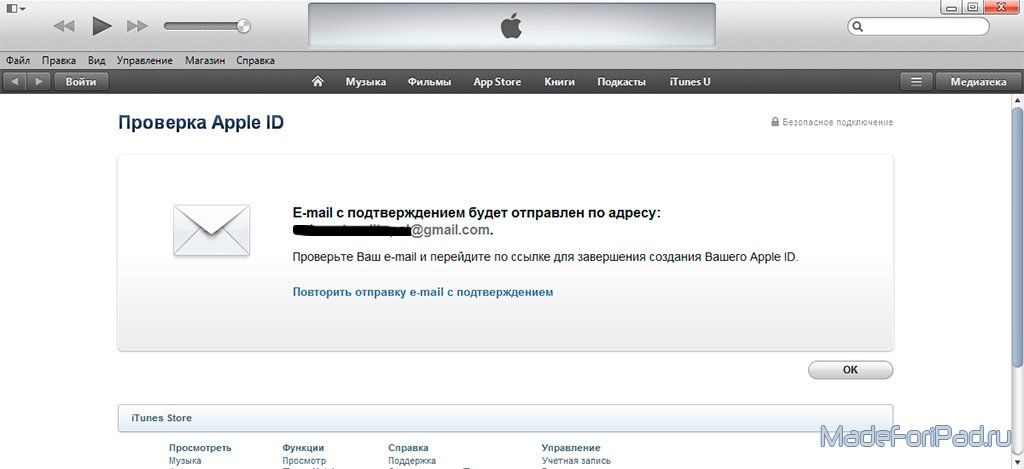
Читать далее :
- Как изменить Apple ID без потери данных
- Удалить учетную запись Apple ID навсегда
- Как исправить проблему «Обновить настройки Apple ID» на iPhone
- 11 способов защитить свой Apple ID на iPhone, iPad и Mac
- Apple ID
iGeeksBlog имеет дочерние и спонсируемые партнерские отношения. Мы можем получать комиссионные за покупки, сделанные по нашим ссылкам. Однако это не влияет на рекомендации наших авторов. Вы можете прочитать больше о нашем обзоре и редакционном процессе здесь.
Автор
Mayank
Mayank — публикуемый автор и технический блогер с более чем десятилетним опытом написания статей для различных областей и отраслей. В iGeeks он в основном пишет о блогах, которые решают проблемы пользователей и помогают им раскрыть весь потенциал своего устройства Apple. Его часто можно увидеть в наушниках, когда он печатает в ритме какой-нибудь кантри-песни.
Как легко создать новый Apple ID на iPhone, iPad, Mac или ПК
Нужно создать новый Apple ID? Вы можете легко сделать это из любого места, используя различные методы, которые мы обсудим ниже. Большинство людей, вероятно, создали Apple ID в какой-то момент во время настройки iPhone, iPad, Mac или с помощью iTunes, но если вы этого не сделали или вам нужно создать новый Apple ID по какой-либо другой причине , это легко достигается.
Apple ID необходим для использования практически любой службы Apple, включая iCloud, iTunes, App Store, Music и многое другое. Это также то, что вы будете использовать для синхронизации данных с вашими устройствами Apple и с чем связаны сохраненные данные iCloud, такие как контакты и сообщения. Соответственно, Apple ID действительно важен, если вы хотите участвовать в экосистеме Apple, независимо от того, используете ли вы его на iPhone, iPad, iPod touch, Mac или даже Windows с iTunes.
Как создать Apple ID из любого места
Вероятно, это самый простой способ создать новый Apple ID, и это можно сделать с любого устройства или компьютера, будь то iPhone, iPad, Android, ПК с Windows, Mac и т.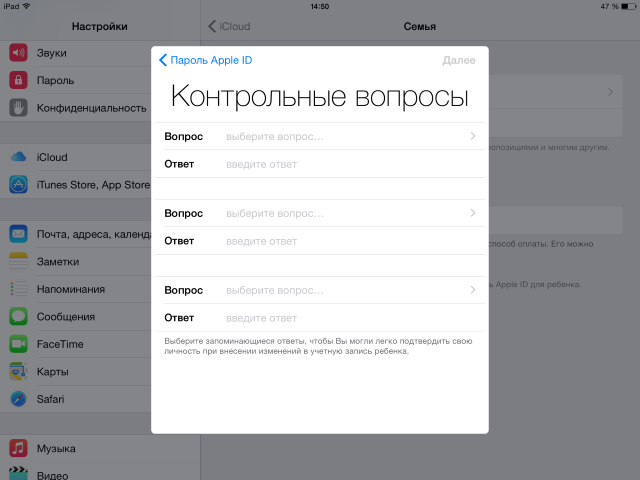 д. , все, что вам нужно, это веб-браузер:
д. , все, что вам нужно, это веб-браузер:
- Откройте любой веб-браузер на любом устройстве, а затем перейдите на страницу создания Apple ID по адресу https://appleid.apple.com/
- Заполните страницу «Создайте свой Apple ID», для этого необходимо указать имя, день рождения, адрес электронной почты, данные для входа и контрольные вопросы
- Приступить к созданию Apple ID, когда он будет готов к использованию сразу же
.
Обратите внимание, что вы назначите адрес электронной почты для использования с Apple ID или создадите новый для @icloud.com. Вы всегда можете изменить адрес электронной почты, связанный с Apple ID, позже, если это необходимо.
Как создать новый Apple ID с iPhone или iPad
Вы также можете создать новый Apple ID из настроек iOS, хотя это может быть сложнее, чем вышеупомянутый подход с использованием Интернета, в зависимости от того, есть ли на устройстве Apple ID вошел в систему.
- Откройте приложение «Настройки» и нажмите (Ваше имя)
- Прокрутите вниз и выберите «Выйти»
- Затем выберите «Создать новый Apple ID» и следуйте инструкциям по установке
Это подходящий метод, если вы не собираетесь больше использовать текущий активный Apple ID или что-либо, связанное с ним, поскольку вы будете менять Apple ID на устройстве, из которого вы вышли из системы.
Таким образом, это не особенно идеальный подход, если вы хотите создать новый Apple ID для кого-то еще, например, для члена семьи, поскольку он предполагает выход из существующего Apple ID, чтобы вы могли создать новый. Лучшим методом в таких ситуациях может быть простое открытие веб-браузера Safari на том же устройстве и использование вышеуказанного веб-метода для создания нового Apple ID.
Как создать новый Apple ID в App Store
Создать новый Apple ID можно в App Store на iOS или Mac, но сначала, если есть Apple ID, связанный с App Store, вы должны выйти из него . После этого вы просто нажимаете кнопку «Создать новый Apple ID» и следуете инструкциям по настройке на экране, чтобы создать новый Apple ID.
Как создать новый Apple ID из нового iPhone или iPad
Если вы настраиваете совершенно новый iPhone или iPad или тот, для которого были восстановлены заводские настройки по умолчанию, просто следуйте инструкциям на экране, чтобы создать новый идентификатор Apple.
Вам нужно будет ввести имя, адрес электронной почты, дату рождения и предоставить контрольные вопросы с ответами, чтобы вы могли восстановить учетную запись, если впоследствии по какой-либо причине потеряете к ней доступ.
Если вам нужно изменить Apple ID, используемый на iPhone или iPad, или на Mac, вам нужно будет выйти из любого существующего Apple ID, а затем снова войти в систему с новым Apple ID. Если вы не знаете, как это сделать, вы можете прочитать, как удалить Apple ID с iOS или удалить Apple ID с Mac. Обратите внимание, что, удалив существующий Apple ID с устройства, вы потеряете доступ ко всему, что синхронизировалось с iCloud, связанному с этим Apple ID, поэтому оптимально делать это только на недавно сброшенном устройстве или устройстве, которое предназначено для использования другим человеком. . У каждого человека должен быть только один Apple ID, так как все покупки, загрузки, данные iCloud, синхронизация и прочее привязаны к каждому уникальному Apple ID.